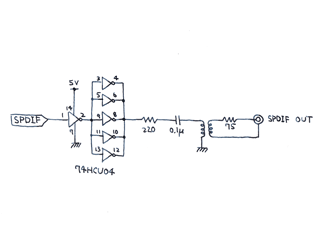USB-DDCを自作する
ここでは高品位オーディオではなく、どちらかというとプアオーディオ(Poor Audio)を扱います。
USB-DDCとは
USB-DDCはPCに接続すると、オーディオデバイスとして認識されます。DDCとはDigital to Digital Convertのことで、USB-DDCと言った場合、PCからUSB接続を介して、S/PDIFによるデジタル音声信号を出力します。一般にはDDCよりDACの方がなじみが深いと思います。USB-DACはアナログ音声を出力するので、そのままアンプに接続して、音声を再生することができます。DDCはデジタル出力ですから、単体DACを別途用意する必要がありますが、高級なDACを使用すれば、より高音質が狙えます。
CDの音質は44100Hzでサンプリングされ、16bit精度で量子化された情報が記録されます。最近では、24bitや、96000Hz、192000Hzといった、いわゆるハイレゾ音源と呼ばれるものが普及してきており、それに対応したDACやDDCが市販されるようになってきました。このページでは、そういったハイレゾ音源は扱いません。趣味で電子工作をやっているが、手軽に作れるUSB-DDCを制作します。
お手軽USB-DDC
使用するチップはPCM2704とCM102-Aです。
PCM2704
PCM2704はTI(Burr-Brown)の定番のチップです。本来USB-DAC用ですが、S/PDIF出力ピンが付いているので、DDCとしても使用できます。
秋月電子通商で売っているものが入手性が良いでしょう。海外通販なら完成品でこんなものもあります。同じ物が国内でも買えるようです。
いちばん大きな電解コンデンサが電源のパスコンですので、このコンデンサの足から電源をひっぱり出して、出力回路の電源にします。秋月基板のDIFパッドからデジタル信号が出力されています。
CM102-A
共立エレショップで売っているUSBオーディオコントローラです。DACも内蔵しているので、アナログ出力も可能ですが、S/PDIF出力だけ利用して、DDCとして使用できます。
※CM102-Aをアナログ出力用DACとして使う場合の注意
こちらにも書きましたが、CM102-AにはDRC(DYNAMIC RANGE CONTROL)という、「音質劣化機能」が標準でONになっています。これは一種のラウドネスイコライザーで、普通に接続して再生したら、低音が爆音になったり、音場がめちゃくちゃになったり、遠近感がなくなったりする、「大きなお世話機能」です。CM102-Aをアナログ出力で、まともな音質で聴こうと思ったら、まずDRC機能をOFFにする必要があります。Windowsならミキサーの設定で、ラウドネスを無効にすれば良いです。Linuxでの設定方法は、 amixer -c 0 set Loudness off を実行します。DRC機能がOFFになっていれば、チップのコストに似合わず、以外と良い音で鳴ります。音質劣化機能が標準で有効になっているというのは、非常にもったいない話です。このチップの設計者は何を考えていたのでしょうか。ちなみに、S/PDIF出力端子はDRC機能の前段に位置していますので、このチップをDDCとして使用する限り、心配する必要はありません。
右は、数年前にアナログ出力用DACとして制作したもので、基板はそのままで、CM102-Aの17番ピンからデジタル出力を取り出します。アナログ出力用のカップリングコンデンサが付いたままになっていますが、もちろんこれは不要です。
回路図(PDF)
CM102-Aデータシート(PDF)
S/PDIF出力回路
74HCU04を使用したバッファと、パルストランスを経由して、RCAコネクタから出力します。
パルストランスは、余っていたトロイダルコアにジュンフロンETFE電線をバイファイラ巻きにして作りました。巻き数は適当です。
配線図(PDF)
ケースに入れる
アルミケースに入れると格好良いです。しかし、使用しているチップが格安品なので、身分不相応です。家の中で手頃なケースを探したところ、Raspberry Piが入っていた紙箱が見つかりました。
コネクタの位置にカッターで穴を空けます。
完成
【追記】2013-08-19: パルストランスは、後日ウレタン被服線で作り直しました。コアと電線の密着度が上がって、信号品質が向上します。